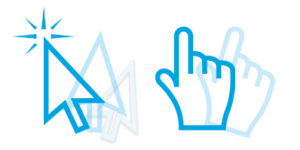Instruktioner för 360-applikation
rev. 2. 2016-12-29
Vyriktning
Klicka och dra med muspekaren eller dra fingret över pekskärmen. Vågrät rörelse panorerar vyriktningen, medan lodrät rörelse ändrar vinkeln upp eller ned.
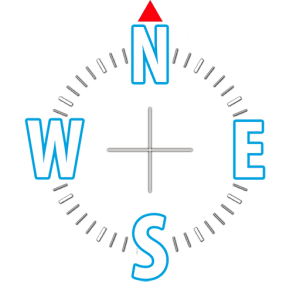
Kompassikonen visar vyriktningens väderstreck överst. Klicka på kompassikonen för att återgå till den aktuella 360-vyns startriktning.
Zooma vy
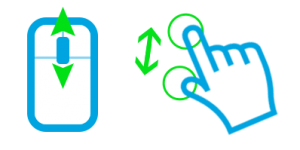
Använd mushjulet eller två fingrar på pekskärmen för att zooma in eller ut i vyn.
Navigera
Klicka på ikonerna i vyn för att ta dig runt.
Vissa ikoner visar istället ytterligare information, tex. insidan på skåp.
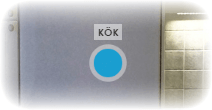
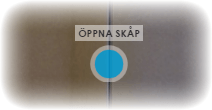
Gränsnittsfunktioner
Vyläge
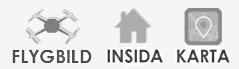
- Flygbild: visa 360-flygbilder över området.
- Insida/Gata: Växla snabbt mellan gatuvy och den första vyn på insidan.
- Karta: Visa översiktskarta. Kartikonerna är klickbara och öppnar respektive 360-vy.
- Klicka på länken ”Hitta hit-Visa på Google Maps” längst ned till höger för att öppna en länk till Google Maps eller Google Maps mobilapplikation.
Vylista
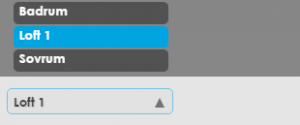
- Samtliga tillgängliga vyer listas här. Aktuell vy markerad i blått.
- Klicka på önskad vy för att öppna den.
Planskiss
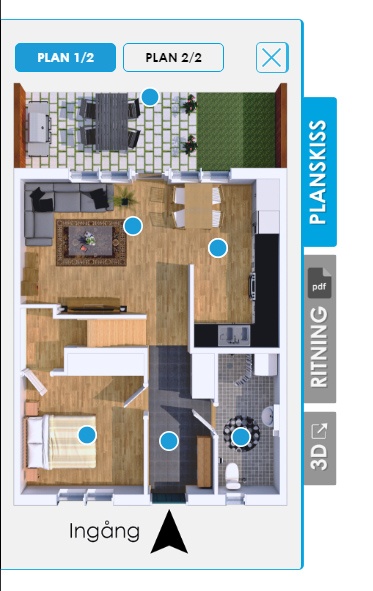
- Klicka på den blå listen ”PLANSKISS” så öppnas fönstret.
- Planskissen illustrerar fastighetens planlösning. Obs. möbleringen är endast illustrativ och stämmer inte nödvändigtvis med bilderna.
- Välj plan med de övre knapparna markerade ”Plan 1/2” osv.
- Aktuellt plan markerat i blått.
- De färgsatta delarna på planskissen visar aktuellt plan.
- De grå delarna på planskissen visar underliggande plan.
- Ikonerna i planskissen är klickbara och öppnar respektive 360-vy.
- Fliken ”RITNING” öppnar en PDF planritning över aktuellt plan.
- Fliken ”3D” öppnar en perspektivskiss över aktuellt plan.
Huvudmeny
![]()
Klicka på menyikonen längst upp till vänster för att öppna menyn.
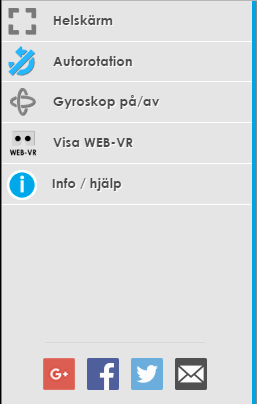
Helskärm: Växla helskärm på/av.
- Obs. vissa iOS enheter tillåter inte helskärm.
- Helskärmsläget kan även avslutas med esc-tangenten.
Autorotation: Växla automatisk rotation av vyn på/av.
- Efter 5 sekunders inaktivitet börjar vyn rotera automatiskt om autorotation är aktiverat.
- Blå ikon indikerar att funktionen är på medan en grå ikon indikerar att den är avstängd.
Gyroskop: Växla gyroskopfunktion på/av
- Applikationen utnyttjar enhetens gyroskop för att styra vyriktningen om funktionen är på.
- Blå ikon indikerar att funktionen är på medan en grå ikon indikerar att den är avstängd.
Visa WEB-VR: Växlar till VR-läge.
- VR-läget lämpar sig för Cardboard eller motsvarande VR-enheter där telefonens sensorer och skärm används.
- Aktivera helskärmsläge och rotera skärmen till landskapsläge för VR-visning.
- Dela på sociala medier eller med e-post
- Dessa knappar ses längst ned på menyn.
Lägg till web-app på hemskärmen
Spara visualiseringen som en smidig web-app direkt på hemskärmen.
Android (Obs! fungerar endast i Chrome för Android):
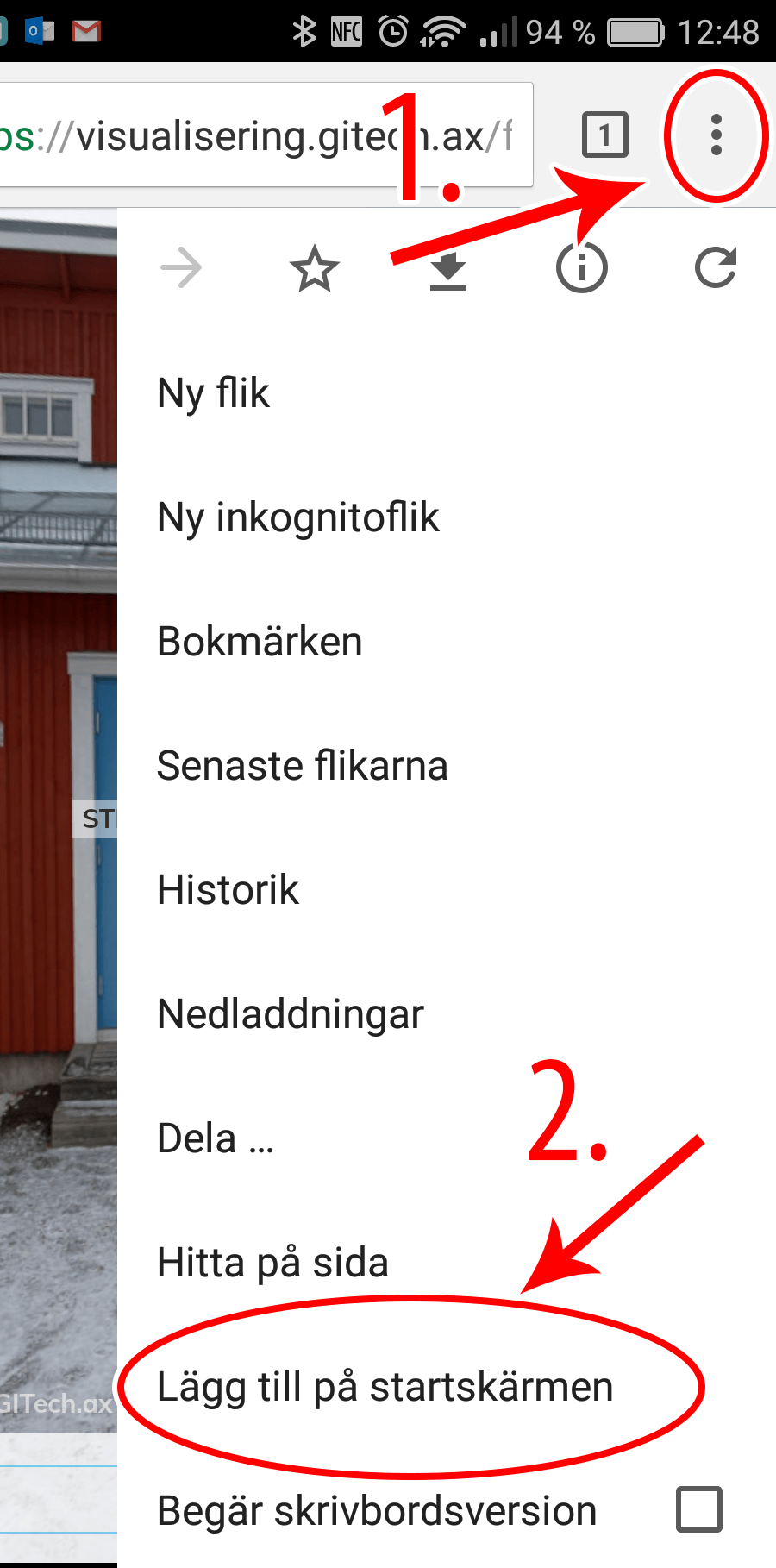
1. ”meny …” . 2. ”Lägg till på startskärmen”.
Apple iOS (Obs! fungerar endast i Safari för iOS):
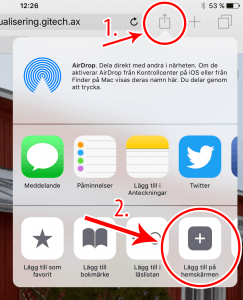
1. ”Dela”. 2. ”Lägg till på hemskärmen”
360 | 3D | www.gitech.ax